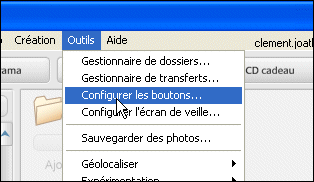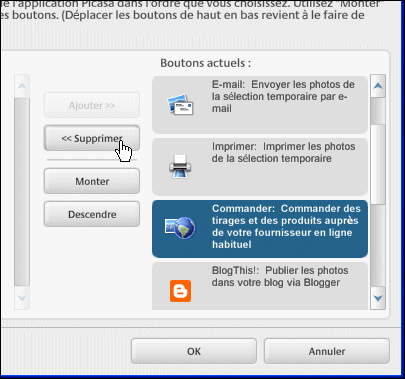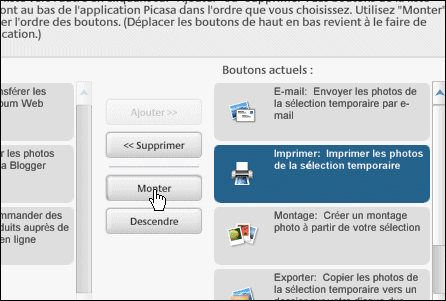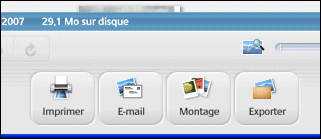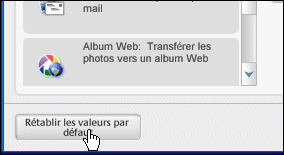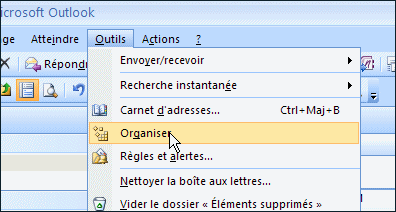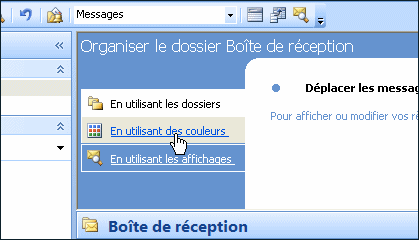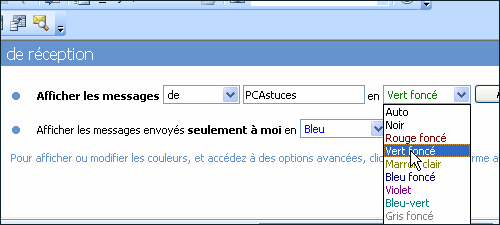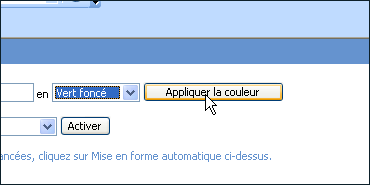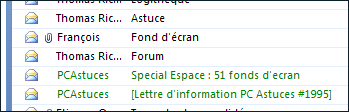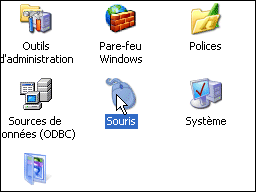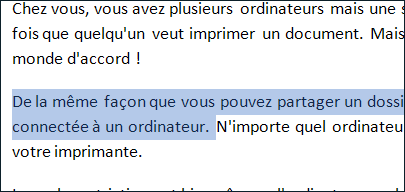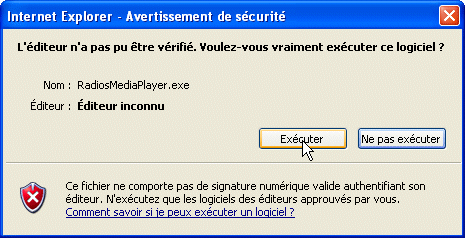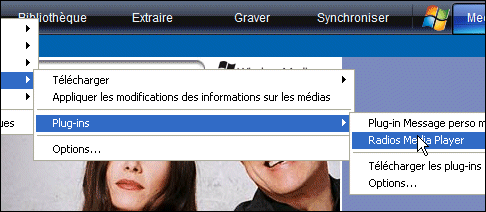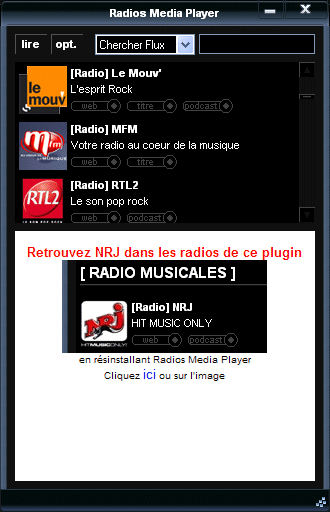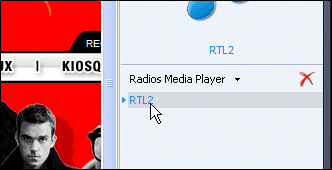| Voir le sujet précédent :: Voir le sujet suivant |
| Auteur |
Message |
Kolaps
Seigneur du Forum


Age: 53
Inscrit le: 31 Mar 2005
Messages: 11587
Localisation: Rambouillet
|
 Posté le: 05 Nov 2007, 12:37 Sujet du message: Photofiltre : Redimensionner une image Posté le: 05 Nov 2007, 12:37 Sujet du message: Photofiltre : Redimensionner une image |
 |
|
Pour envoyer une image à un ami ou bien la mettre sur Internet, vous souhaitez la redimensionner afin qu'elle prenne moins de place et soit moins lourde. Le logiciel gratuit Photofiltre vous permet de réaliser facilement cette opération.
01. Lancez Photofiltre.
02. Cliquez sur le menu Fichier puis sur Ouvrir.
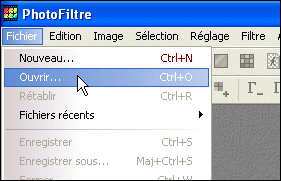
03. Sélectionnez sur votre disque dur l'image que vous souhaitez redimensionner puis cliquez sur le bouton Ouvrir.
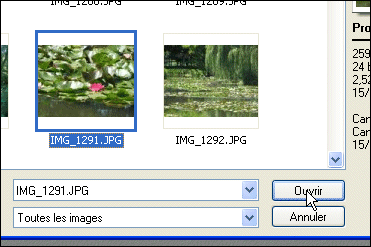
04. Cliquez ensuite sur le menu Image puis sur Taille de l'image.
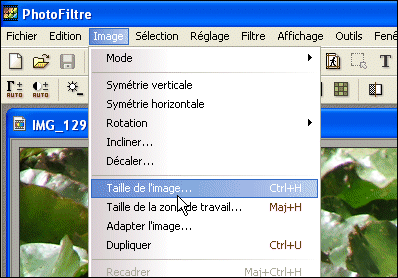
05. Dans la fenêtre qui apparaît, définissez alors une nouvelle largeur à votre image, 1024 par exemple. La hauteur est automatiquement calculée en conséquence afin de conserver les proportions de votre image.
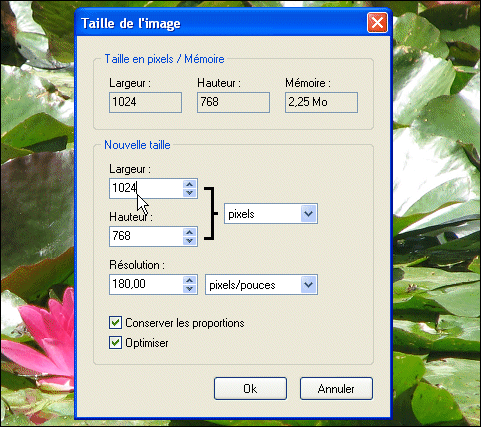
06. Cliquez enfin sur le bouton Ok.
07. L'image est alors redimensionnée. Enregistrez-la alors sur votre disque dur en prenant garde à ne pas écraser l'image originale. Cliquez pour cela sur le menu Fichier puis sur Enregistrer sous.
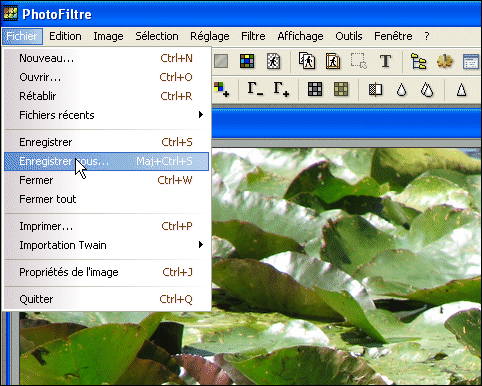
08. Choisissez un emplacement et donnez un nouveau nom à l'image redimensionnée. Cliquez ensuite sur le bouton Enregistrer.
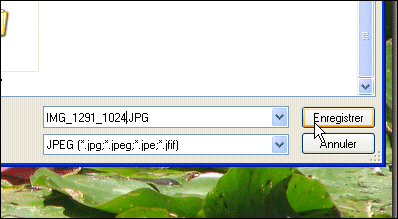
09. Vous pouvez enfin fermer Photofiltre. |
|
| Revenir en haut de page |
|
 |
Kolaps
Seigneur du Forum


Age: 53
Inscrit le: 31 Mar 2005
Messages: 11587
Localisation: Rambouillet
|
 Posté le: 05 Nov 2007, 12:42 Sujet du message: Firefox : Ouvrir un nouvel onglet Posté le: 05 Nov 2007, 12:42 Sujet du message: Firefox : Ouvrir un nouvel onglet |
 |
|
Vous consultez un site Web et vous souhaitez lancer une recherche rapide, sans pour autant perdre le contenu de votre actuelle. Pour cela, il vous suffit d'ouvrir rapidement un nouvel onglet dans lequel vous pourrez lancer une recherche ou ouvrir la page de votre choix.
01. Dans Firefox, vous avez ouvert une page dans un onglet.
02. Pressez alors simultanément les touches Ctrl et T.
03. Un nouvel onglet vide est alors ouvert. Vous pouvez alors lancer une recherche ou ouvrir la page de votre choix en saisissant son adresse ou bien en lançant un marque-page.
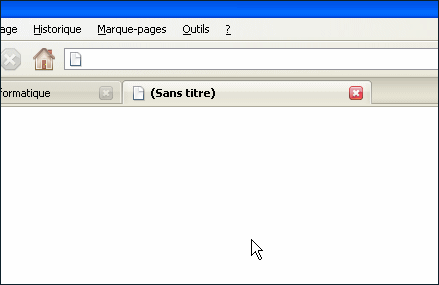
04. La page que vous étiez en train de visiter n'est pas fermée. En cliquant dessus, vous retrouverez son contenu.
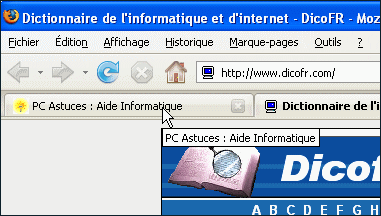 |
|
| Revenir en haut de page |
|
 |
Kolaps
Seigneur du Forum


Age: 53
Inscrit le: 31 Mar 2005
Messages: 11587
Localisation: Rambouillet
|
 Posté le: 05 Nov 2007, 12:46 Sujet du message: Paint Shop Pro XI : Masquer l'écran d'accueil Posté le: 05 Nov 2007, 12:46 Sujet du message: Paint Shop Pro XI : Masquer l'écran d'accueil |
 |
|
Lorsque vous démarrez le logiciel de retouche d'images Paint Shop Pro, un écran d'accueil est affiché. Pour gagner quelques secondes au démarrage, vous pouvez masquer cet écran.
01. Dans Paint Shop Pro, cliquez sur le menu Fichier, sur Préférences puis sur Générales.
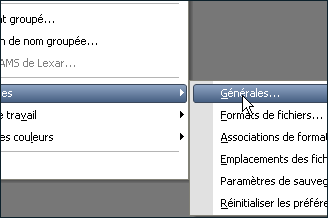
02. Dans la liste de gauche, cliquez sur l'élément Divers.
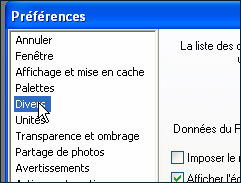
03. Décochez alors la case Afficher l'écran d'accueil lors du démarrage du programme.

04. Cliquez enfin sur le bouton Ok. L'écran d'accueil ne sera alors plus affiché au démarrage du logiciel. |
|
| Revenir en haut de page |
|
 |
Kolaps
Seigneur du Forum


Age: 53
Inscrit le: 31 Mar 2005
Messages: 11587
Localisation: Rambouillet
|
 Posté le: 05 Nov 2007, 12:53 Sujet du message: Windows XP : Accéder rapidement aux favoris d'IE Posté le: 05 Nov 2007, 12:53 Sujet du message: Windows XP : Accéder rapidement aux favoris d'IE |
 |
|
Pour accéder rapidement aux favoris d'Internet Explorer, vous pouvez les afficher sous la forme d'un menu dans le menu Démarrer. Il vous suffit alors simplement de cliquer sur le favoris de votre choix pour l'ouvrir dans Internet Explorer.
01. Cliquez avec le bouton droit de la souris sur la barre des tâches et choisissez la commande Propriétés.

02. Ouvrez l'onglet Menu Démarrer.

03. Cliquez ensuite sur le bouton Personnaliser.

04. Dans la fenêtre qui s'affiche, ouvrez l'onglet Avancé.

05. Dans la liste Eléments du menu Démarrer, cochez alors la case devant l'élément Menu Favoris.
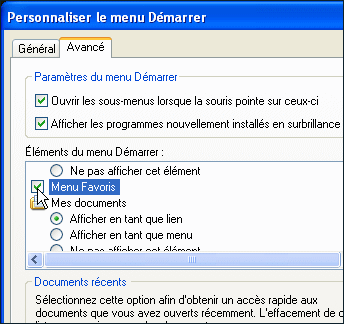
06. Cliquez enfin deux fois sur le bouton Ok. Vos favoris sont alors listés dans le menu Démarrer. Cliquez simplement sur l'un d'entre eux pour l'ouvrir dans votre navigateur Web.
 |
|
| Revenir en haut de page |
|
 |
Pilou
Ptit Clou de Classe Supérieure


Age: 57
Inscrit le: 28 Sep 2007
Messages: 86
Localisation: Bouches du Rhône
|
 Posté le: 05 Nov 2007, 19:59 Sujet du message: Posté le: 05 Nov 2007, 19:59 Sujet du message: |
 |
|
 Bonsoir Kolpas ! Bonsoir Kolpas !
Tu as vraiment du mérite, je pense que tu es un passionné !
Tu as d'autant plus de mérite d'avoir répondu à ma question, car en me relisant, même pour moi, ça paraissait flou, (et sans Picasa) !
A bientôt ! Continue ! 
_________________
Quand on ne sait rien faire, il faut avoir de l'ambition ! |
|
| Revenir en haut de page |
|
 |
Kolaps
Seigneur du Forum


Age: 53
Inscrit le: 31 Mar 2005
Messages: 11587
Localisation: Rambouillet
|
 Posté le: 06 Nov 2007, 10:48 Sujet du message: Picasa : Modifier la liste des boutons Posté le: 06 Nov 2007, 10:48 Sujet du message: Picasa : Modifier la liste des boutons |
 |
|
Dans le gestionnaire d'images Picasa, une barre de boutons est affichée en bas de l'écran pour vous permettre d'accéder rapidement à certaines fonctions du logiciel : Album Web, Email, Imprimer, Commander, etc. par exemple. Or vous ne vous servez probablement pas de tous ces boutons. Pour clarifier la liste, vous pouvez masquer les boutons inutilisés.
01. Dans Picasa, cliquez sur le menu Outils puis sur Configurer les boutons.
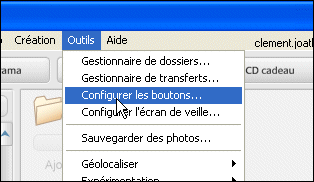
02. Dans la liste Boutons actuels, cliquez sur un bouton dont vous n'avez pas besoin puis cliquez sur le bouton Supprimer.
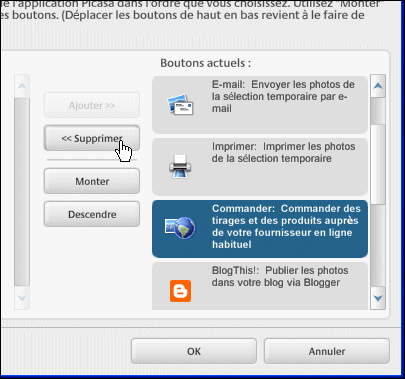
03. Notez que vous pouvez également modifier l'ordre des boutons pour mettre en premier celui que vous utilisez le plus. Cliquez pour cela dessus et cliquez sur le bouton Monter autant de fois que nécessaires.
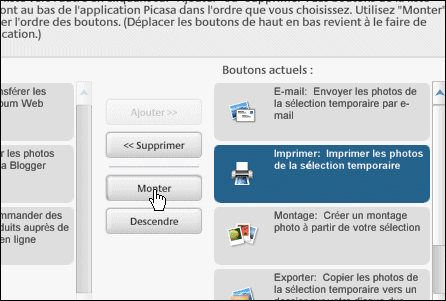
04. Cliquez enfin sur le bouton Ok. Votre barre de boutons est modifiée !
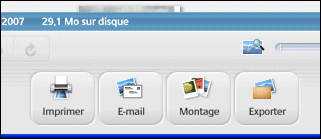
05. Si vous souhaitez retrouver la barre originale, recommencez l'opération et cliquez sur le bouton Rétablir les valeurs par défaut.
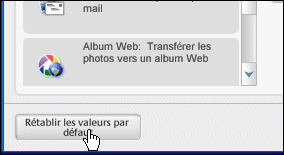 |
|
| Revenir en haut de page |
|
 |
Kolaps
Seigneur du Forum


Age: 53
Inscrit le: 31 Mar 2005
Messages: 11587
Localisation: Rambouillet
|
 Posté le: 06 Nov 2007, 10:54 Sujet du message: Outlook : Attribuer une couleur à un expéditeur Posté le: 06 Nov 2007, 10:54 Sujet du message: Outlook : Attribuer une couleur à un expéditeur |
 |
|
Dans le flot d'emails que l'on reçoit chaque jour, il arrive qu'un message important passe complètement inaperçu. Avec Outlook, il est possible de mettre un système de couleur pour mettre en avant les messages d'un expéditeur et éviter ainsi ce genre de désagrément.
01. Dans Outlook, cliquez sur le message d'une personne importante.
02. Cliquez sur le menu Outils puis sur Organiser.
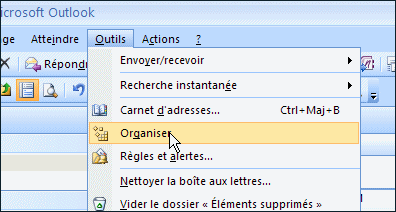
03. Cliquez sur l'onglet En utilisant des couleurs dans le cadre qui apparaît.
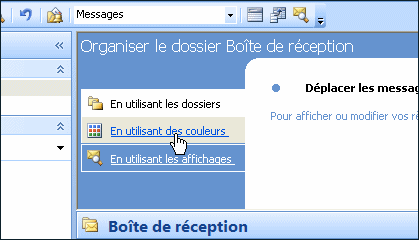
04. Déroulez alors la liste Couleur et choisissez la couleur à appliquer aux messages de ce correspondant.
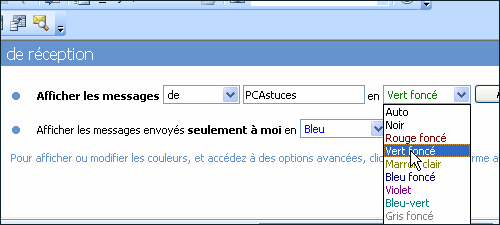
05. Cliquez enfin sur le bouton Appliquer la couleur pour valider votre choix.
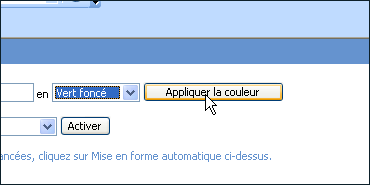
06. La modification est immédiatement visible. Vous pouvez ensuite recommencer l'opération pour mettre en avant avec d'autres couleurs les messages d'autres correspondants importants.
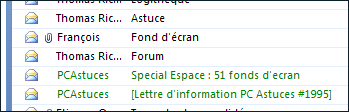 |
|
| Revenir en haut de page |
|
 |
Kolaps
Seigneur du Forum


Age: 53
Inscrit le: 31 Mar 2005
Messages: 11587
Localisation: Rambouillet
|
 Posté le: 06 Nov 2007, 10:58 Sujet du message: Windows XP : Faire défiler plus d'informations à la roulette Posté le: 06 Nov 2007, 10:58 Sujet du message: Windows XP : Faire défiler plus d'informations à la roulette |
 |
|
Dans Windows XP et ses logiciels, vous pouvez utiliser la roulette de la souris pour faire défiler les éléments à l'écran et accéder aux fichiers ou au texte suivants. Par défaut, un cran de molette déplace les informations à l'écran de 3 lignes. Pour passer plus rapidement aux éléments suivants qui ne sont pas encore affichés, vous pouvez choisir de faire basculer les informations écran par écran.
01. Dans Windows XP, cliquez sur le bouton Démarrer puis sur Panneau de configuration.
02. Double cliquez ensuite sur l'icône Souris.
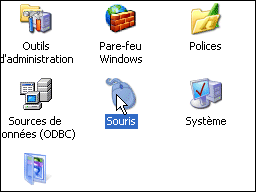
03. Ouvrez l'onglet Roulette.

04. Sélectionnez alors l'option Ecran par écran de la zone Défilement.

05. Cliquez enfin sur le bouton Ok. |
|
| Revenir en haut de page |
|
 |
Kolaps
Seigneur du Forum


Age: 53
Inscrit le: 31 Mar 2005
Messages: 11587
Localisation: Rambouillet
|
 Posté le: 06 Nov 2007, 11:02 Sujet du message: Word : Mettre en forme rapidement du texte Posté le: 06 Nov 2007, 11:02 Sujet du message: Word : Mettre en forme rapidement du texte |
 |
|
En mêlant raccourcis clavier et sélection à la souris, il est possible de mettre rapidement en forme du texte : gras, italique, vous pourrez appliquer ces mises en forme en quelques fractions de seconde.
01. Pour mettre en forme un mot sans avoir à le sélectionner, cliquez simplement dessus et utilisez le raccourci clavier de votre choix, Ctrl + G pour le mettre en gras par exemple.

02. Pour sélectionner une phrase, pressez la touche Ctrl et cliquez dans la phrase. Vous pouvez alors appliquer la mise en forme du texte en utilisant un raccourci clavier.
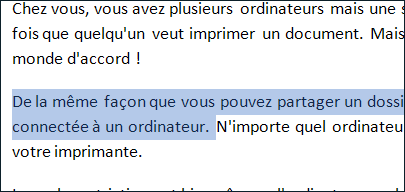
03. Pour sélectionner un paragraphe, triple cliquez dessus et appliquer ensuite une mise en forme avec un raccourci clavier.
 |
|
| Revenir en haut de page |
|
 |
Kolaps
Seigneur du Forum


Age: 53
Inscrit le: 31 Mar 2005
Messages: 11587
Localisation: Rambouillet
|
 Posté le: 06 Nov 2007, 11:12 Sujet du message: Lecteur Windows Media : Ajouter les radios françaises Posté le: 06 Nov 2007, 11:12 Sujet du message: Lecteur Windows Media : Ajouter les radios françaises |
 |
|
Avec le Lecteur Windows Media, vous pouvez écouter de nombreuses radios sur Internet. Mais dans la liste que propose le lecteur, certaines grandes radios françaises sont absentes. Pour les ajouter, vous devez installer le plug-in Radios Media Player.
01. Téléchargez Radios Media Player à partir de sa fiche dans la logithèque.
http://www.pcastuces.com/logitheque/radiosmediaplayer.htm
02. Une fois le téléchargement terminé, exécutez le fichier RadiosMediaPlayer.exe téléchargé pour lancer son installation.
03. Confirmez le lancement du logiciel en cliquant sur le bouton Exécuter.
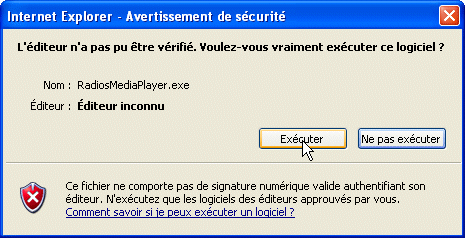
04. Cochez la case J'accepte les termes de la licence et puis cliquez sur le bouton Installer.

05. L'installation est terminée, cliquez sur le bouton Ok.
06. Lancez alors le Lecteur Windows Media.
07. Cliquez avec le bouton droit de la souris sur la barre d'outils du Lecteur Windows Media et cliquez sur Outils, sur Plug-ins, sur Autre puis sur Radios Media Player.
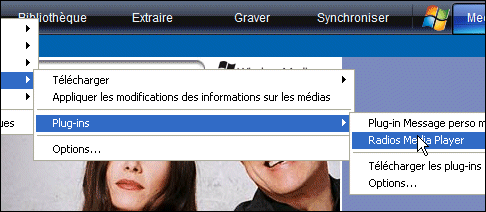
08. Une nouvelle fenêtre apparaît avec la liste de toutes les radios disponibles.
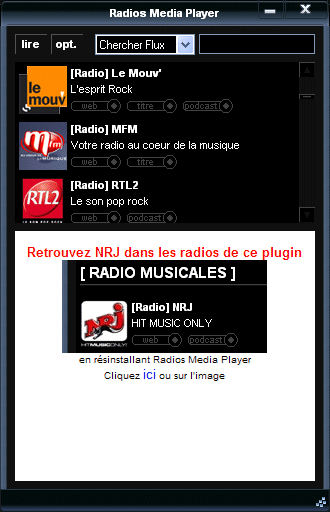
09. Double cliquez sur la radio que vous souhaitez écouter.

10. Dans la fenêtre d'avertissement qui apparaît, cochez la case Toujours afficher le contenu optimisé pour le Web puis cliquez sur le bouton Oui.
11. La lecture commence alors.
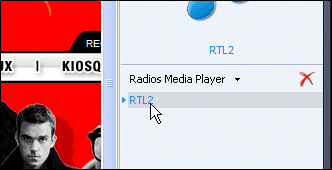 |
|
| Revenir en haut de page |
|
 |
|











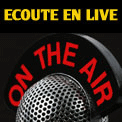



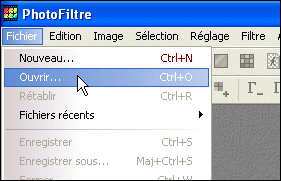
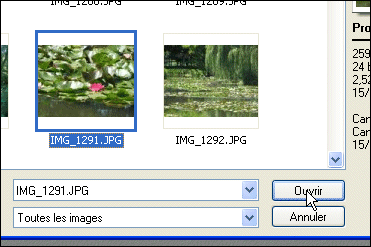
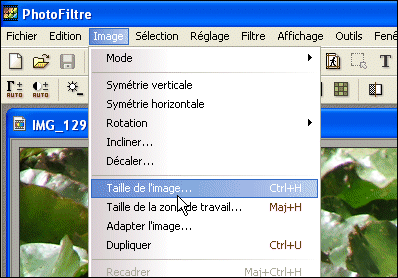
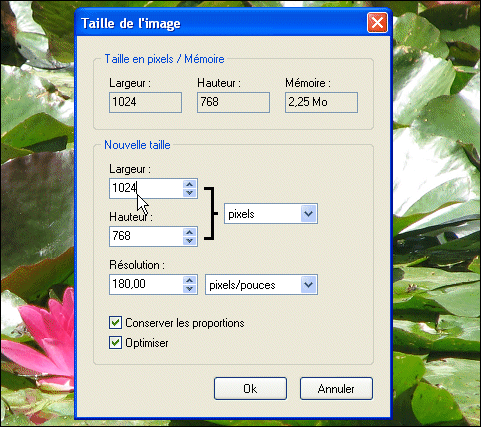
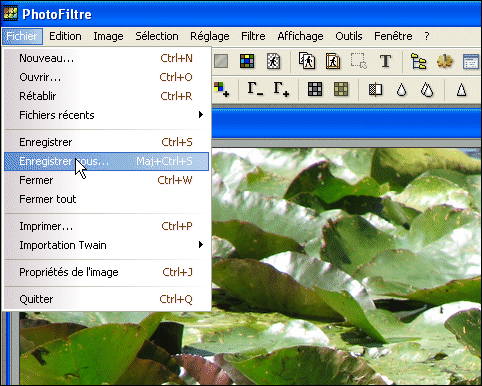
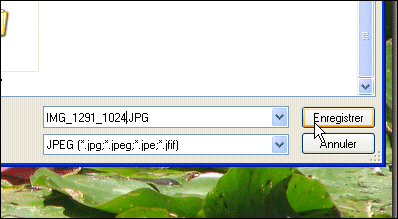
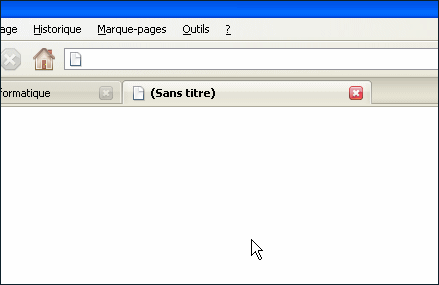
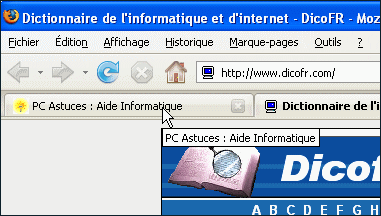
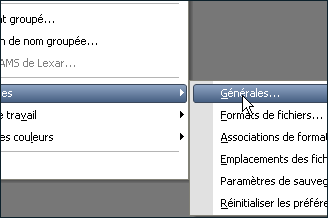
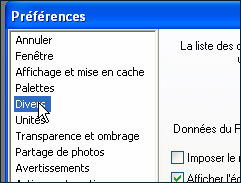





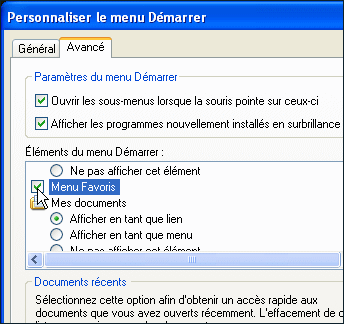

 Bonsoir Kolpas !
Bonsoir Kolpas !